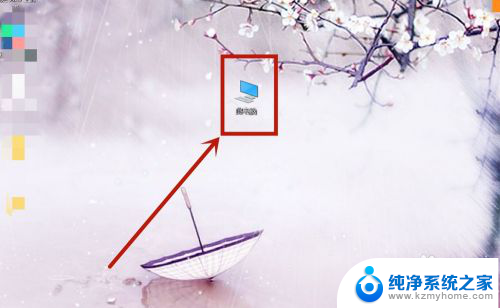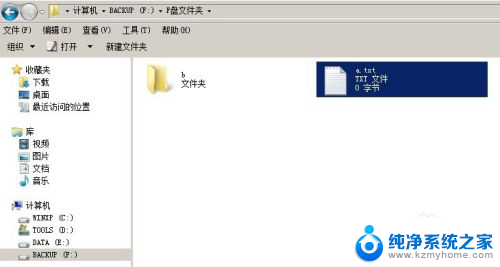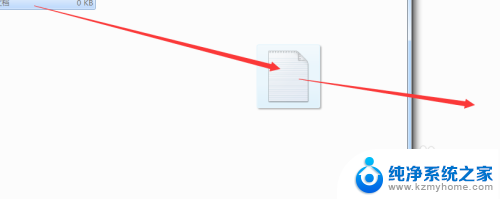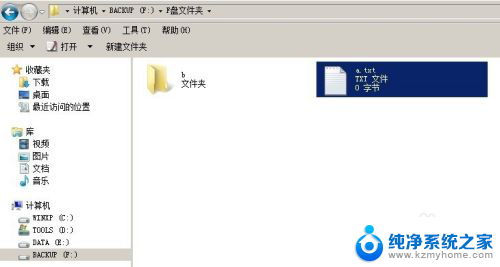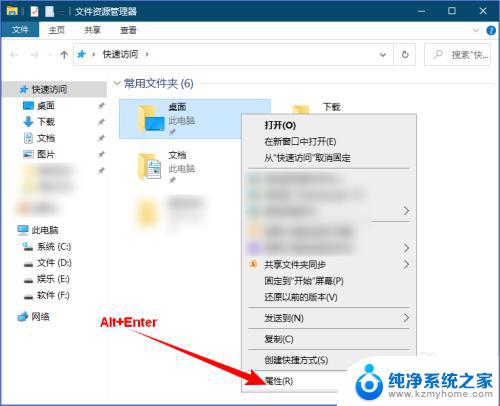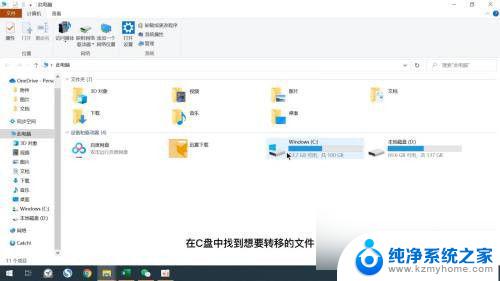怎么把文件夹的文件移动到另一个文件夹 怎么将文件移动到另一个文件夹
更新时间:2024-03-22 17:09:18作者:yang
在日常工作和生活中,我们经常需要将文件夹的文件或单个文件移动到另一个文件夹中,这个过程可能看起来很简单,但实际操作起来却有一些技巧。无论是在电脑上还是在手机上,只要掌握了正确的方法,就能轻松完成文件的移动操作。接下来我们将介绍如何在不同设备上将文件夹的文件或单个文件移动到另一个文件夹中。
步骤如下:
1.首先我们在屏幕上找到【此电脑】,点击进入。找到【磁盘】,然后找到我们想要移动的文件所在的位置文件夹。
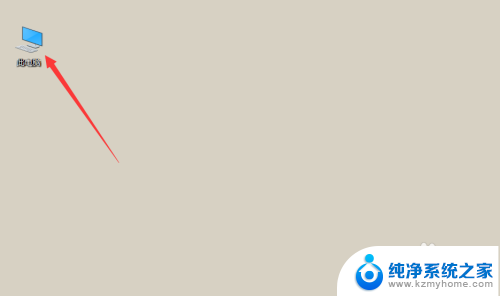
2.
在我们所看的文件夹中,找到我们想要移动的文件,然后我们点击鼠标的【右键】,然后选择【剪切】。
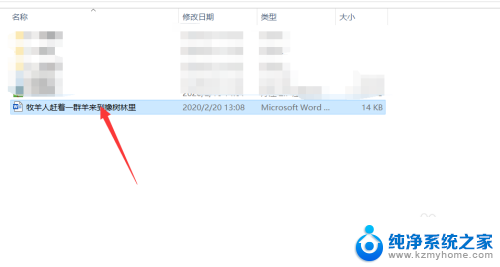
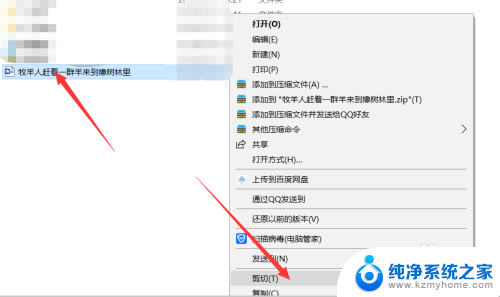
3.然后我们肯点击返回,找到另一个文件夹。就是想要将文件移动进去的文件夹,然后我们点击,将它打开。
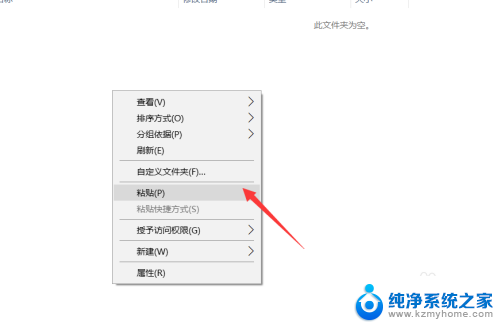
4.最后,我们点击【粘贴】。或者是点击【ctrl+v】,就将文件移动到了,这个文件夹,是不是很简单。
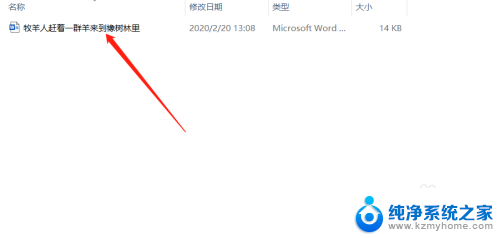
以上就是如何将文件夹中的文件移动到另一个文件夹的全部内容,如果遇到这种情况,你可以按照以上步骤解决问题,非常简单快速。